今天为大家详细介绍会声会影制作浮雕奔马动画效果的具体操作步骤,让我们一起来学习会声会影设计浮雕奔马动画效果的完整制作流程。通过本次教程,相信大家都能掌握这项实用技能。首先,我们需要启动会声会影软件,然后按照以下步骤进行操作:导入素材、添加滤镜效果、调整关键帧参数、设置动画路径,最后渲染输出成品视频。
说起会声会影,相信大家都很熟悉,那么会声会影怎么制作浮雕奔马动画效果?打造浮雕奔马动画效果教程分享_,下面小编就和大家分享一下哦。

我们需要先打开会声会影软件,切换到覆盖菜单,在视频轨道上右键单击,从下拉菜单中选择插入视频选项。
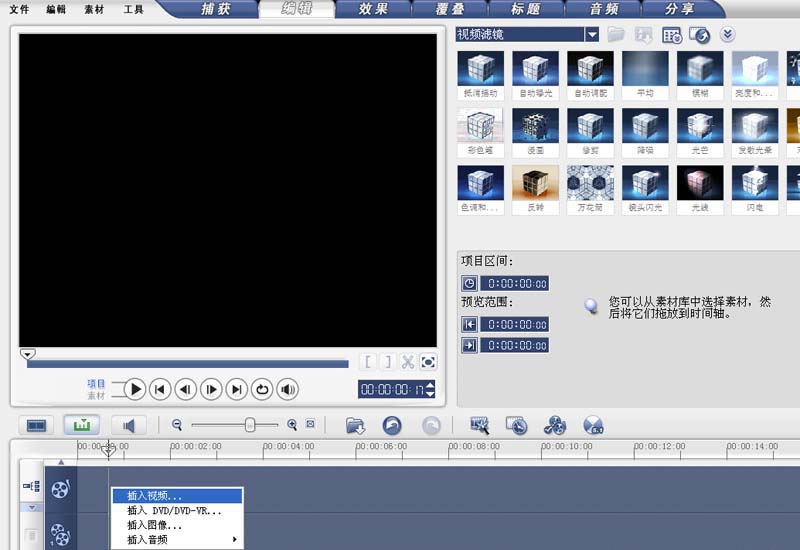
然后我们在编辑菜单中找到视频滤镜选项,从中选择浮雕并拖拽到视频轨道上。

接着选择视频浮雕色彩,点击自定义滤镜按钮,调出浮雕对话框。
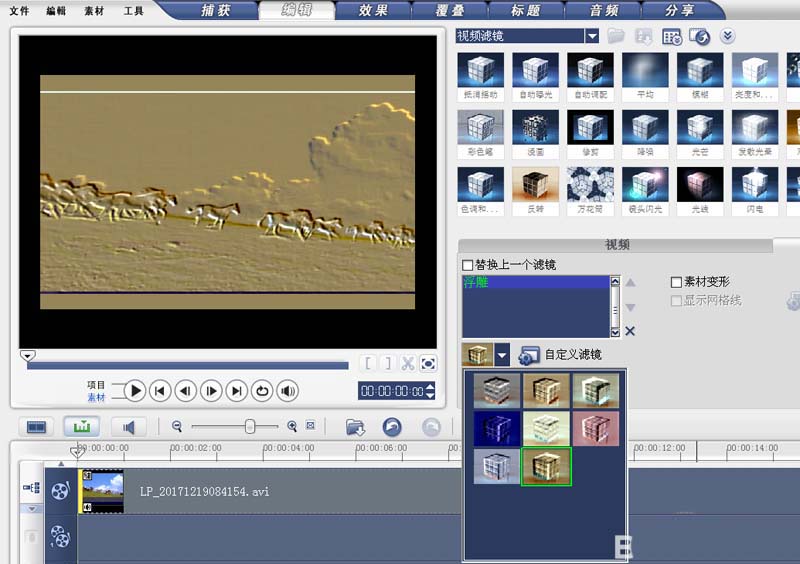
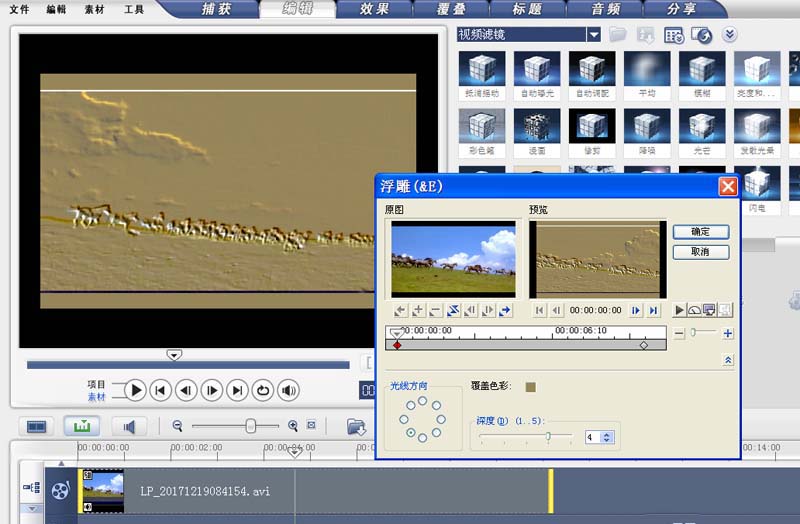
这时在浮雕对话框中,选择第一帧,修改覆盖色彩为自己喜欢的颜色,点击确定,接着修改深度为5.
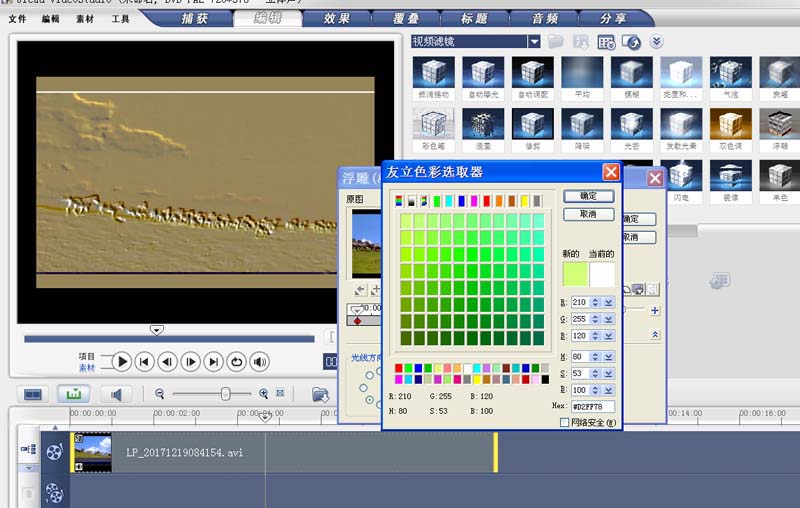
再选择最后一帧,重复步骤4,设置覆盖色彩和深度,根据自己的实际情况进行设置,点击确定按钮。
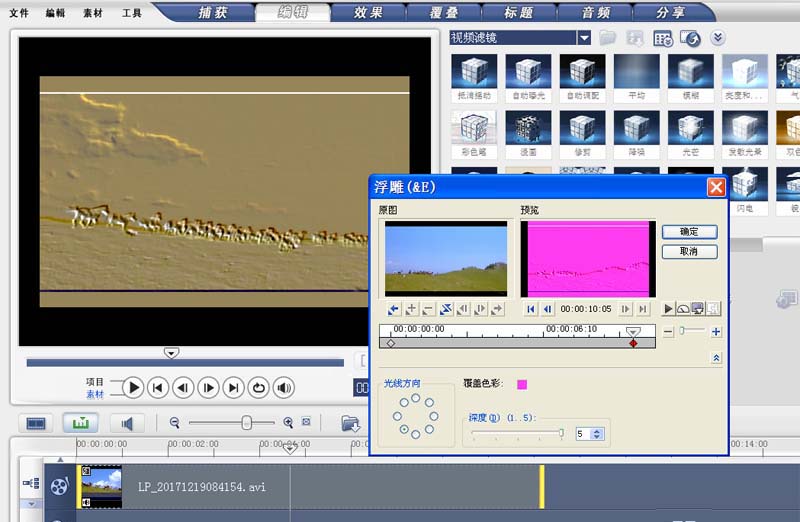
最后我们执行分享-创建视频文件命令,选择一种视频格式,输入名称,保存在桌面上即可完成操作。
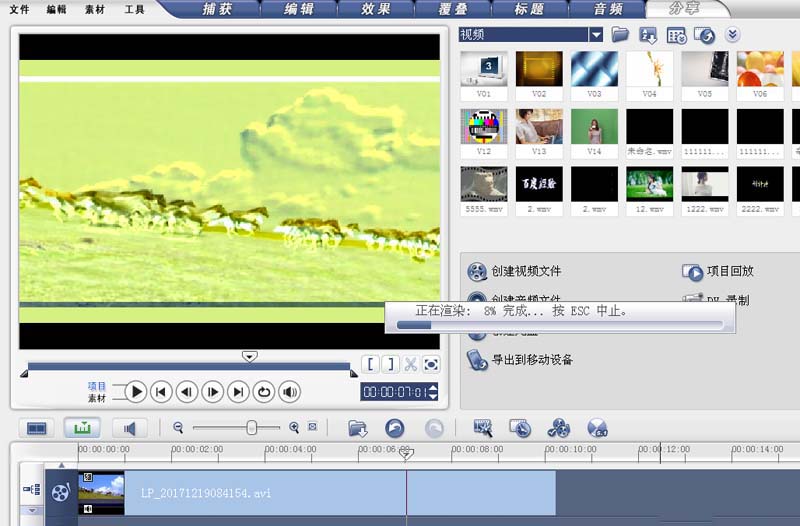
按照上文讲解的会声会影设计浮雕奔马动画效果的具体操作步骤,你们应该都学会了吧!
以上就是小编为大家带来的会声会影怎么制作浮雕奔马动画效果?打造浮雕奔马动画效果教程分享_全部内容,希望能够帮到大家!更多内容请关注攻略库













发表评论 取消回复